La consola de juegos Xbox tiene una gran variedad de juegos. Fortnite es uno de los juegos más populares disponibles de forma gratuita en la consola Xbox con un gran número de seguidores. A veces, puede enfrentar ciertos problemas de inicio de sesión para Fortnite que pueden ser problemáticos. Puede haber varias razones para esto, como que su conexión a Internet se dañe temporalmente, problemas de conexión del servidor, cables de red no conectados correctamente o la consola Xbox temporalmente defecto. Veamos cómo resolverlos.
Método 1: Comprobación de problemas de conexión en la Xbox
Primero diagnostiquemos la conexión a Internet con la consola Xbox.
Paso 1: Presiona el boton xbox en su controlador.

Paso 2: Ir a Perfil y sistema E ir a Ajustes.

Paso 3: Ir a la General pestaña y seleccione Configuración de red.

Paso 4: Seleccione Conexión de red de prueba.

Nota: Si tiene un problema de red, conocerá los problemas de conexión de red en este paso.
Paso 5: si la conexión es buena, verá un mensaje que dice que todo está bien. Haga clic en Continuar en el cuadro de diálogo que aparece.

Paso 6: para verificar más detalles de la red, vuelva a la Red menú y seleccione Pruebe la velocidad y las estadísticas de la red.

Nota: el sistema puede tardar unos minutos en comprobar la velocidad de Internet. Verás los datos sobre la velocidad de conexión. Puede comparar lo mismo con la configuración recomendada de Microsoft.

Método 2: reiniciar la conexión a Internet con la consola Xbox
Paso 1: presione el botón Xbox en su controlador. Ir Perfil y sistema > Configuración > Configuración de red.



Paso 2: Bajo Red Seleccione Salir de línea.
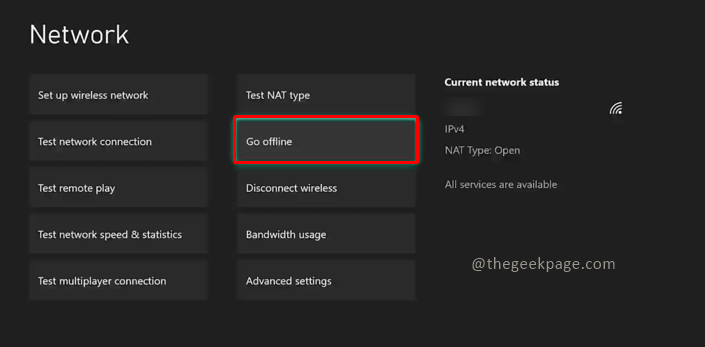
Nota: Esto desconectará su consola Xbox de su conexión a Internet.
Paso 3: Siguiente clic en Ir en línea para volver a conectarse a Internet.
Nota: También puedes probar Desconectar inalámbrico del mismo menú. Además, puede intentar usar el cable de red en lugar de Wifi e intentar iniciar sesión nuevamente. A veces, reiniciar la consola Xbox también puede ayudar.
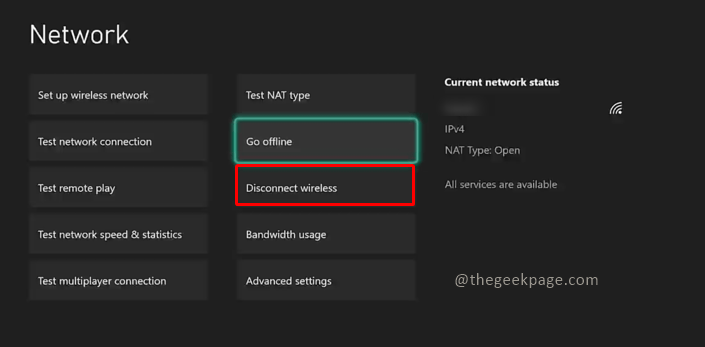
¡Espero que estés jugando tu juego Fortnite favorito de nuevo! Cuéntanos en los comentarios qué método funcionó para que Fortnite vuelva a estar en línea. ¡¡Feliz juego!!


